
时间:2020-11-26 16:09:49 来源:www.win10xitong.com 作者:win10
windows系统非常经典,我们在办公和娱乐的时候都会用它。你在使用系统的时候有没有遇到win10系统安全中心功能问题呢?但是我们不需要惊慌,要是遇到了win10系统安全中心功能问题我们就一起来学习解决他的方法。如果你马上就要想解决这个问题,我们就学着尝试自己动手吧,我们一起按照这个步伐来操作:1、首先我们需要按下Win+I快捷键,在页面中选择更新和安全选项。2、接着我们在左侧点击windows安全中心,右侧点击病毒和威胁防护就很轻松愉快的把这个问题搞定了。win10系统安全中心功能问题下面我们一起来看看它的完全操作手法。
操作过程:
1.首先,我们需要按Win I快捷键并选择页面上的更新和安全选项。
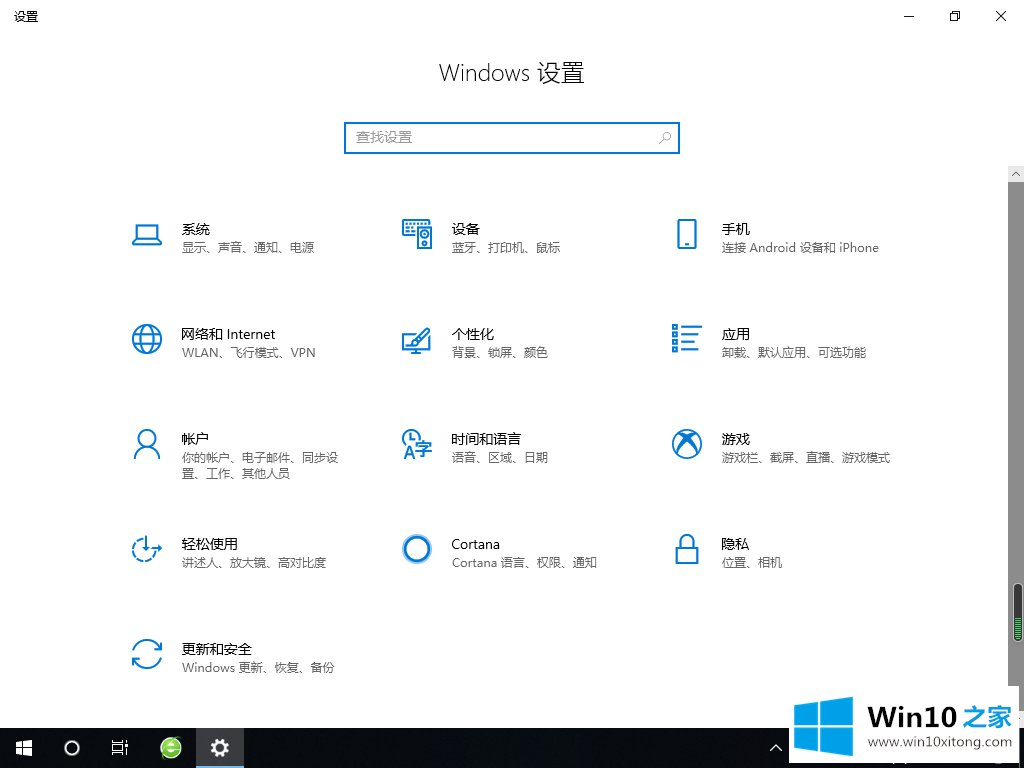
2.然后我们点击左边的windows安全中心和右边的病毒和威胁防护。
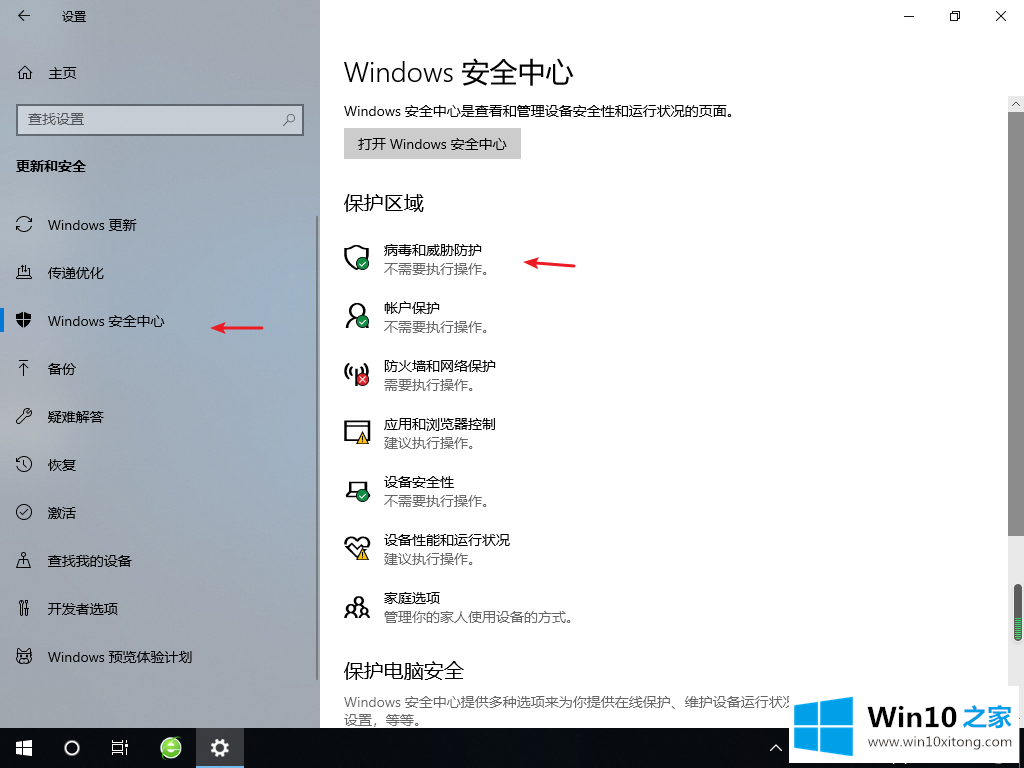
3.接下来,单击病毒和威胁防护下的管理设置,并将实时防护切换为关闭。
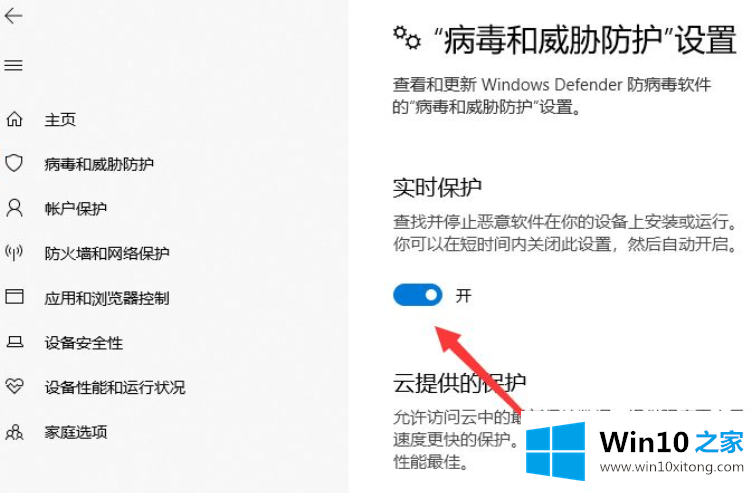
方法2:
1.首先,我们用win R弹出运行页面,输入命令:services.msc,点击ok。
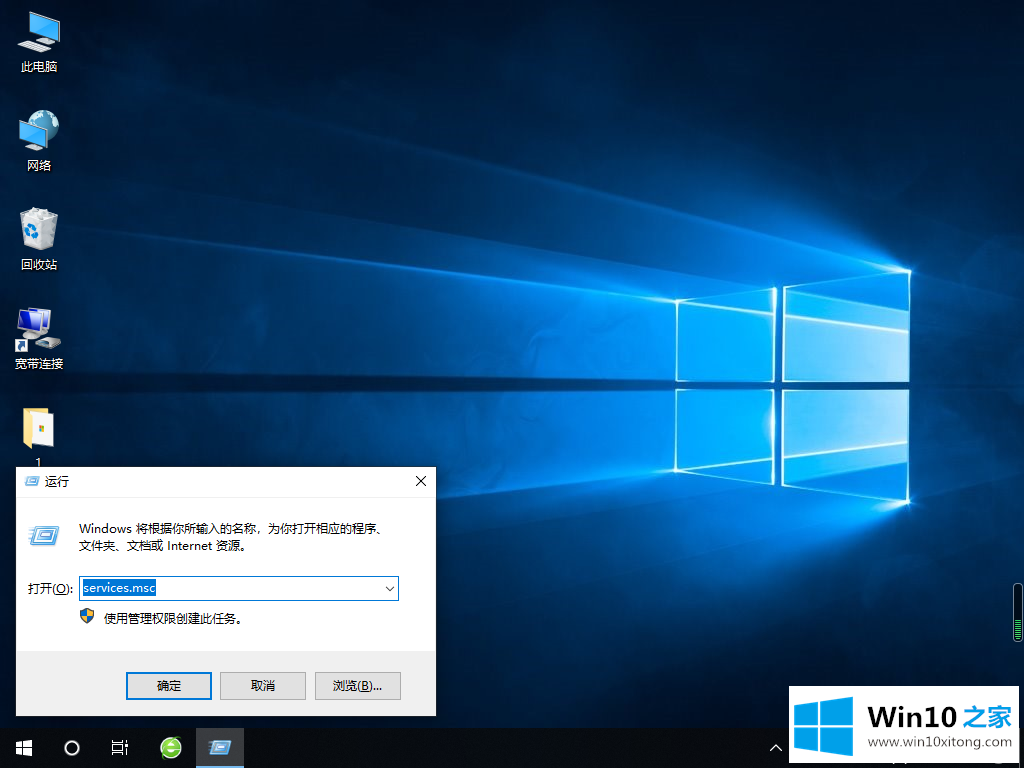
2.然后我们找到安全中心服务并双击它。
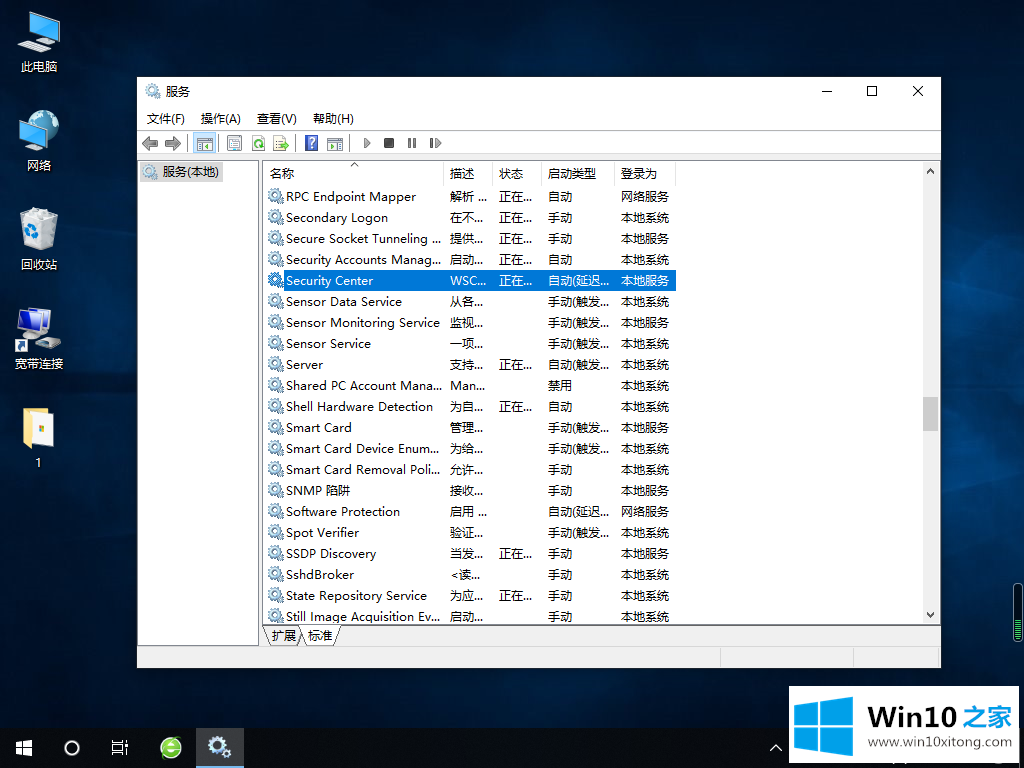
3.接下来,我们将启动类型调整为禁用,单击服务状态的停止,然后单击确定。
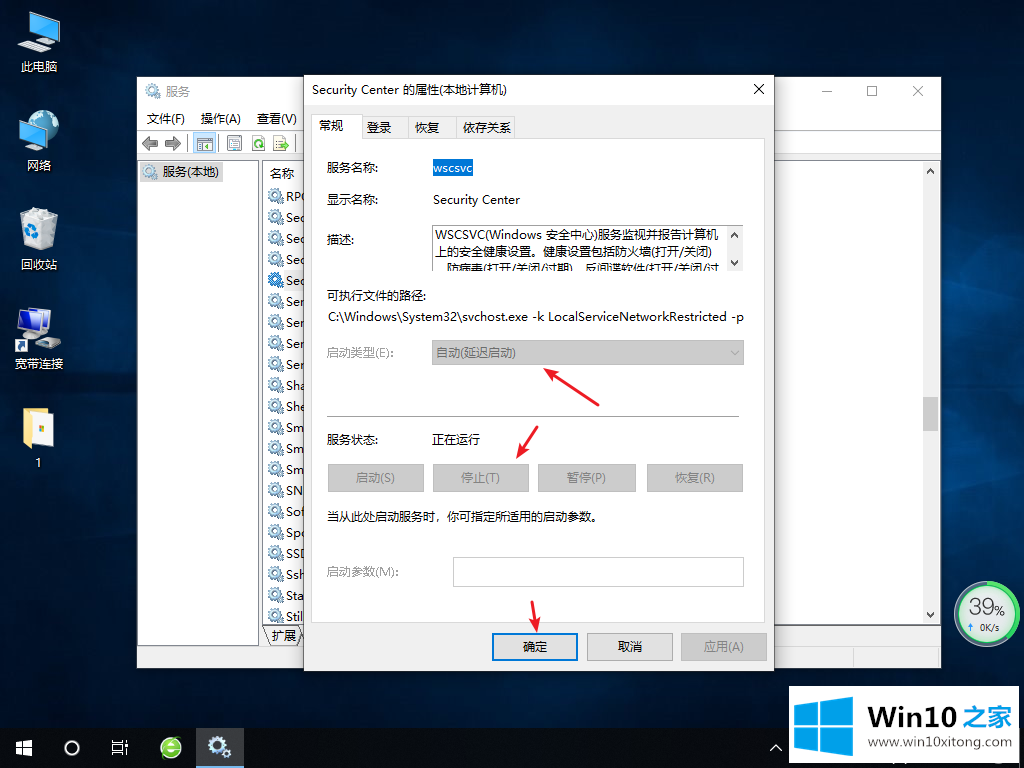
上面的内容就是说win10系统安全中心功能的完全操作手法,小编也是特意琢磨过的,方法确实简单吧,要是你还是没有解决这个问题,可以多参考一下上面的内容,或者给本站留言,谢谢大家的支持。